苹果笔记本出现闪屏卡屏问题如何解决?原因是什么?
- 电脑技巧
- 2025-04-01
- 9
- 更新:2025-03-27 01:51:18
在使用苹果笔记本的过程中,你是否遭遇过屏幕突然出现闪烁,抑或是系统卡顿到几乎无法使用的情况?这类问题不仅影响工作和娱乐体验,更可能令用户对设备的稳定性产生怀疑。本文将深入探讨苹果笔记本发生闪屏卡屏的原因,并提供一系列精准有效的解决方法。通过本文的指导,你可以精准定位问题,恢复你的苹果笔记本到最佳运行状态。
原因分析:苹果笔记本为何出现闪屏卡屏?
1.显示驱动问题
显示驱动程序出现错误或过时,可能导致屏幕显示异常,出现闪屏现象。
2.过热问题
电脑过热也是造成电脑卡顿和屏幕闪烁的一个常见原因。长时间使用或在不通风的环境下使用,均可能导致内部零件过热。
3.系统软件冲突
不兼容的系统软件或第三方应用程序可能导致操作系统冲突,从而引发卡屏和显示问题。
4.硬件故障
诸如内存损坏、硬盘故障或显卡故障等硬件问题,也可能导致笔记本出现严重的性能问题。
5.系统文件损坏
系统文件损坏或丢失会导致操作系统不稳定,这可能表现在突然的卡顿和显示异常。

解决方案:如何应对闪屏卡屏问题?
1.更新或重新安装显示驱动
更新驱动程序是解决显示问题的首要步骤。前往苹果官网下载并安装最新驱动程序。
访问苹果官网获取最新驱动:[苹果官网](https://www.apple.com.cn/support/mac/"苹果官方支持页面")。
进入系统偏好设置中的“软件更新”,在弹出的界面中检查并安装所有可用更新。
2.防止过热
采取措施避免笔记本过热。保持良好的通风,清理散热孔,使用散热垫等方法可以帮助降低机器温度。
经常清理风扇和散热孔,保持通风良好。
使用散热垫或在硬质平面上使用笔记本,避免阻塞进风口。
3.管理软件
卸载近期安装的可能冲突的应用程序,并确保操作系统和其他软件保持最新状态。
通过“应用程序”文件夹卸载最近安装的软件。
运行系统更新,确保操作系统和所有应用均为最新版本。
4.检查硬件
对于硬件故障,建议将笔记本送至苹果授权维修中心进行全面检查。
注意任何异常的硬盘声音或屏幕显示问题。
参考苹果官方维修信息:[苹果官方支持](https://support.apple.com/"苹果官方支持")。
5.系统文件检查与修复
使用苹果内置工具如“磁盘工具”检查及修复系统文件问题。
重启计算机并按住Command+R来进入恢复模式。
打开“磁盘工具”检查并修复硬盘问题。
如问题依旧,考虑使用“终端”命令初步修复。
在采取上述措施后,大多数用户会发现他们的苹果笔记本闪屏卡屏问题得到解决。然而,如果问题持续存在,建议联系苹果官方技术支持,以获得更专业的帮助。
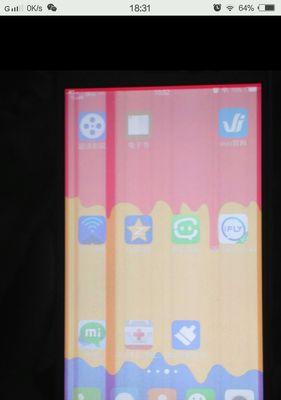
小贴士:用户常见问题解答
问:屏幕闪动是否一定意味着硬件故障?
答:并不一定。屏幕闪动可能由多种原因引起,包括软件冲突、过热等。在排除软件问题之前,先不要急于怀疑硬件故障。
问:如果更新驱动后问题依旧,是否代表更新失败?
答:不一定。驱动更新后需要重启电脑才能生效。如果重启后问题没有解决,可以尝试重新安装驱动程序。
问:笔记本经常过热,有什么简易的解决办法?
答:经常清理电脑内部灰尘,保证良好的通风环境,并在使用时注意散热。如果笔记本自带散热软件,可以适时使用,帮助调控温度。

结语
苹果笔记本的闪屏卡屏问题虽然令人头疼,但通过上述方法,大多数用户都可以找到问题所在并进行有效的解决。重要的是保持冷静,按照问题的性质逐一排查。如果自己解决起来力不从心,及时联系专业的技术支持是一个明智的选择。通过本文的指导,相信你的苹果笔记本会很快恢复到工作状态。











